Het gebruik van TextArea is een cruciale component in de JavaFX-GUI-ontwikkeling. In deze handleiding leer je hoe je TextArea effectief in je programma integreert. TextArea stelt gebruikers in staat om langere teksten in te voeren, wat de gebruikerservaring aanzienlijk verbetert. Laten we meteen beginnen en de verschillende stappen voor implementatie doornemen.
Belangrijkste inzichten
- TextArea biedt een flexibele manier om langere tekstinvoeren mogelijk te maken in JavaFX.
- Je kunt het aantal kolommen en rijen aanpassen om de gebruikersinterface te optimaliseren.
- TextArea ondersteunt regelafbreking en een scrollfunctie, wat de bruikbaarheid verbetert.
Stapsgewijze handleiding
Stap 1: Importeer de TextArea-klasse
Eerst moet je de TextArea-klasse in je programma importeren. Dit is noodzakelijk om de functionaliteiten van deze klasse te kunnen gebruiken. Vergeet niet de Scene-Control-bibliotheek te gebruiken.
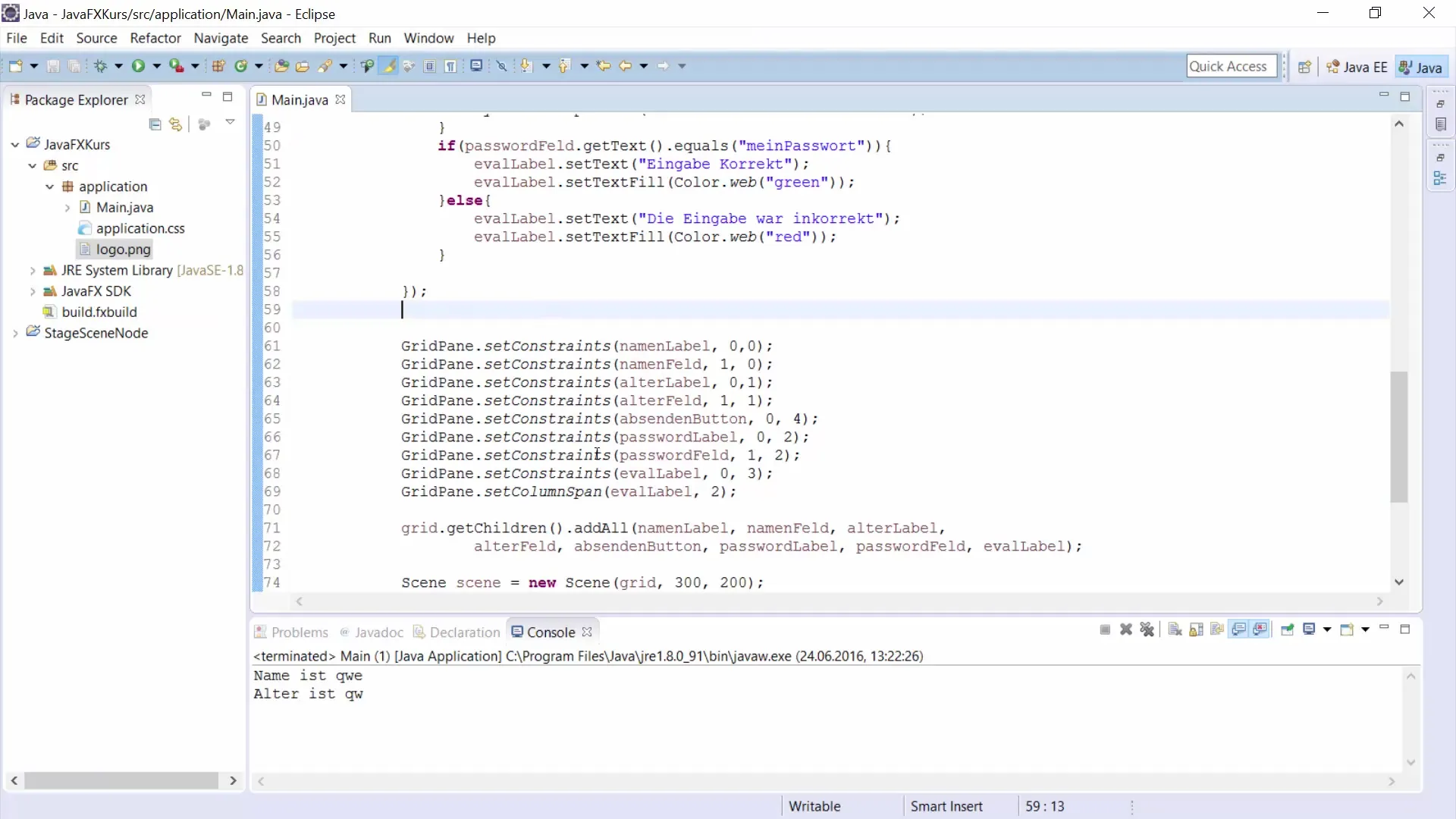
Stap 2: Definieer de TextArea
Nu definieer je de TextArea binnen je programma. Je kunt het aantal rijen dat in de TextArea weergegeven moet worden, instellen met de methode setPrefRowCount(). Bijvoorbeeld: als je wilt dat er 12 rijen worden weergegeven, gebruik dan de bijbehorende aanroep.
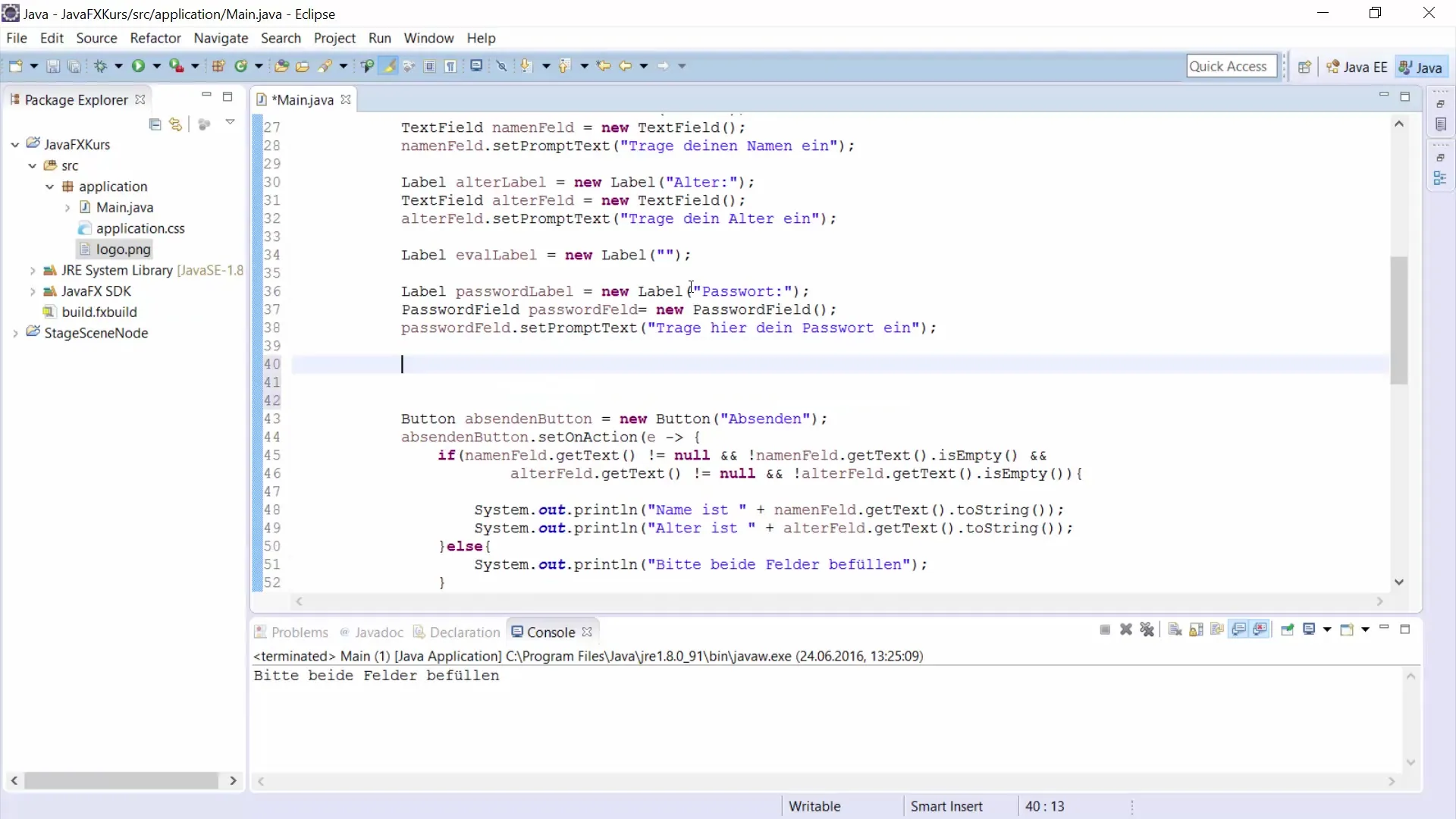
Stap 3: Bepaal het aantal kolommen
Het is ook mogelijk om het aantal kolommen te definiëren dat in de TextArea past. Hiervoor kun je de methode setPrefColumnCount() gebruiken. Als je wilt dat de TextArea 120 kolommen heeft, stel deze dan in met de juiste waarde.
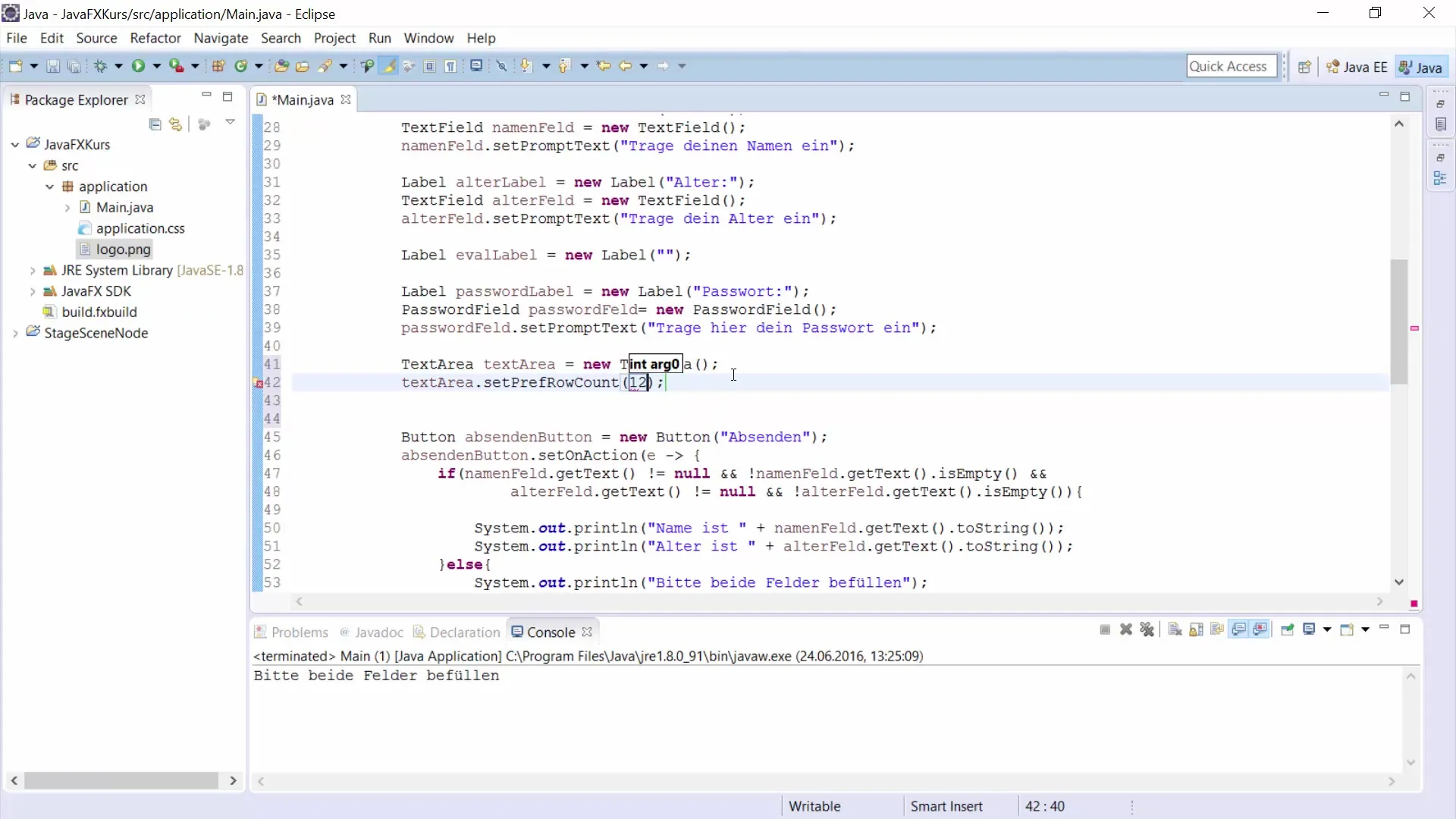
Stap 4: Activeer de regelafbreking
Om ervoor te zorgen dat langere teksten niet buiten de TextArea worden weergegeven, activeer je de regelafbreking. Gebruik hiervoor de methode setWrapText(true). Dit is vooral belangrijk zodat de gebruiker de invoer gemakkelijk kan zien.
Stap 5: Stel de begind tekst in
Je kunt de TextArea direct inhoud toevoegen door de methode setText() te gebruiken. Deze functie stelt je in staat een standaardtekst zoals "Hallo" weer te geven, die zichtbaar is bij de start van het programma.
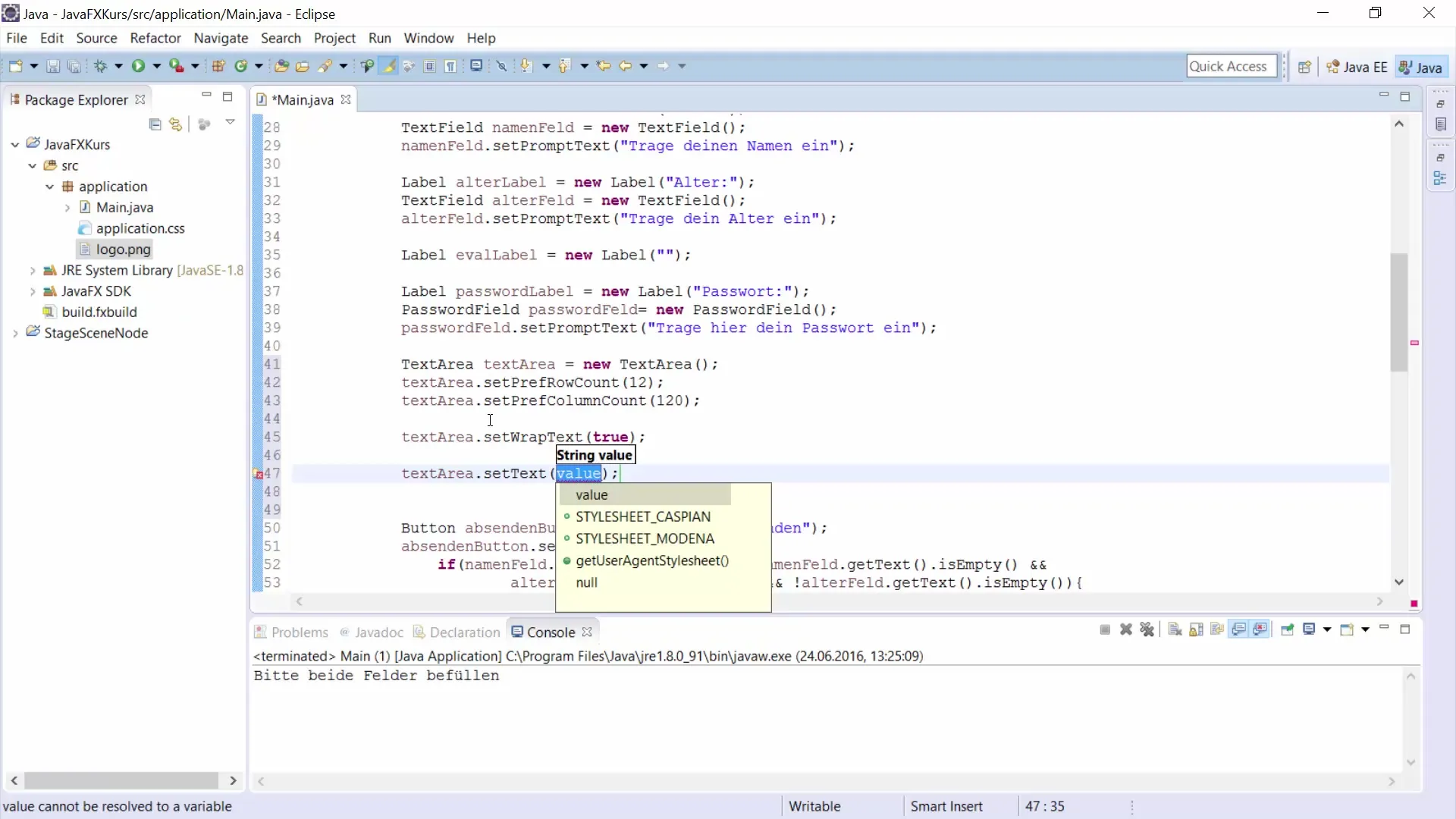
Stap 6: Voeg de TextArea toe aan de interface
Nu is het tijd om de TextArea aan jouw gebruikersinterface toe te voegen. Gebruik hiervoor bijvoorbeeld een GridPane en bepaal de positie waar de TextArea moet verschijnen.
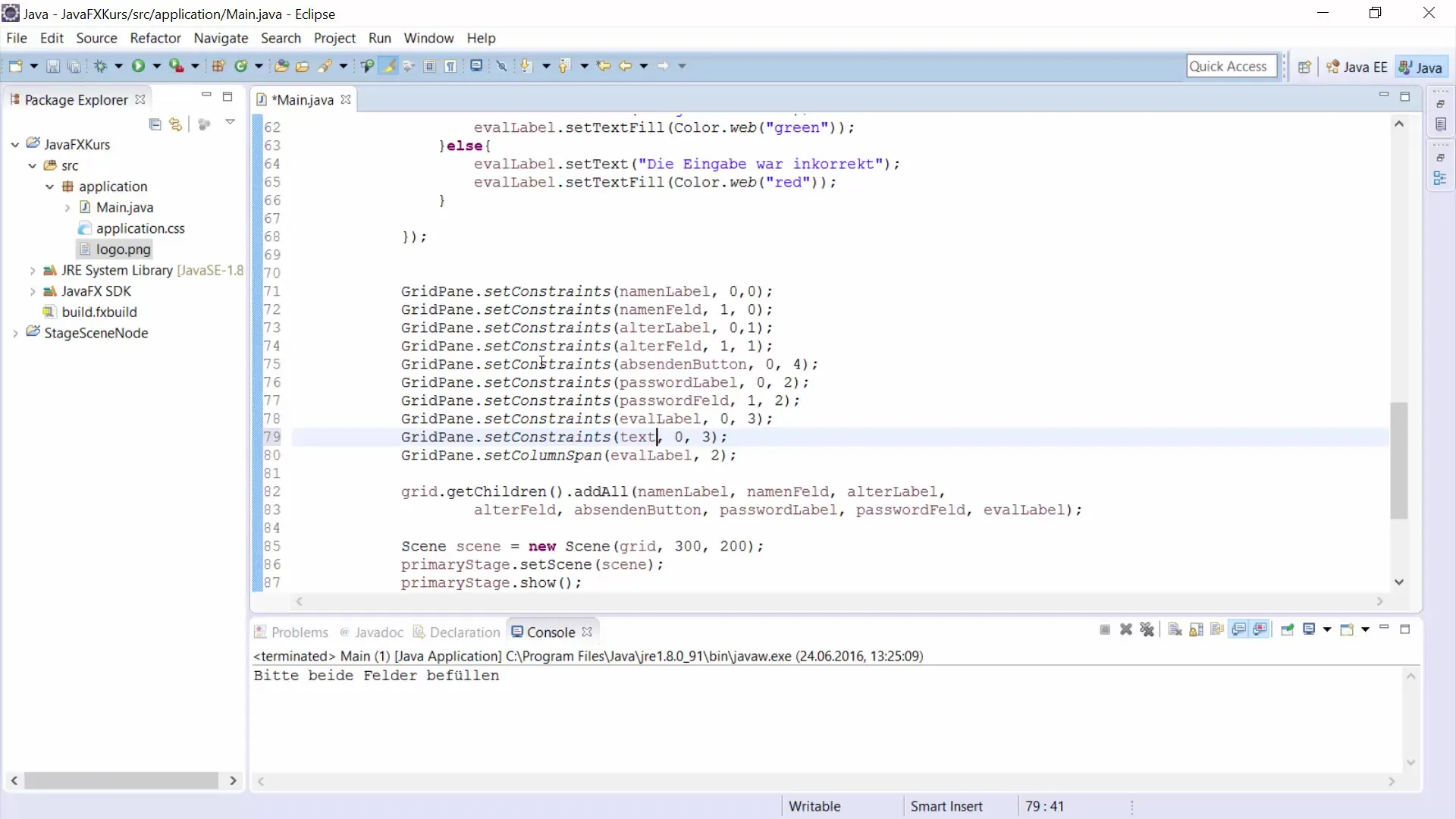
Stap 7: Aanpassing van de lay-out
Het kan voorkomen dat andere UI-elementen verschuiven door het toevoegen van de TextArea. Zorg ervoor dat je columnSpan efficiënt gebruikt om de lay-outwijzigingen te optimaliseren en een harmonisch geheel te bereiken.
Stap 8: Interactie met de TextArea
Test de invoermogelijkheden in de TextArea. Je kunt verschillende regels toevoegen door invoer van \n en ervoor zorgen dat de tekst zowel lange als korte teksten goed verwerkt.
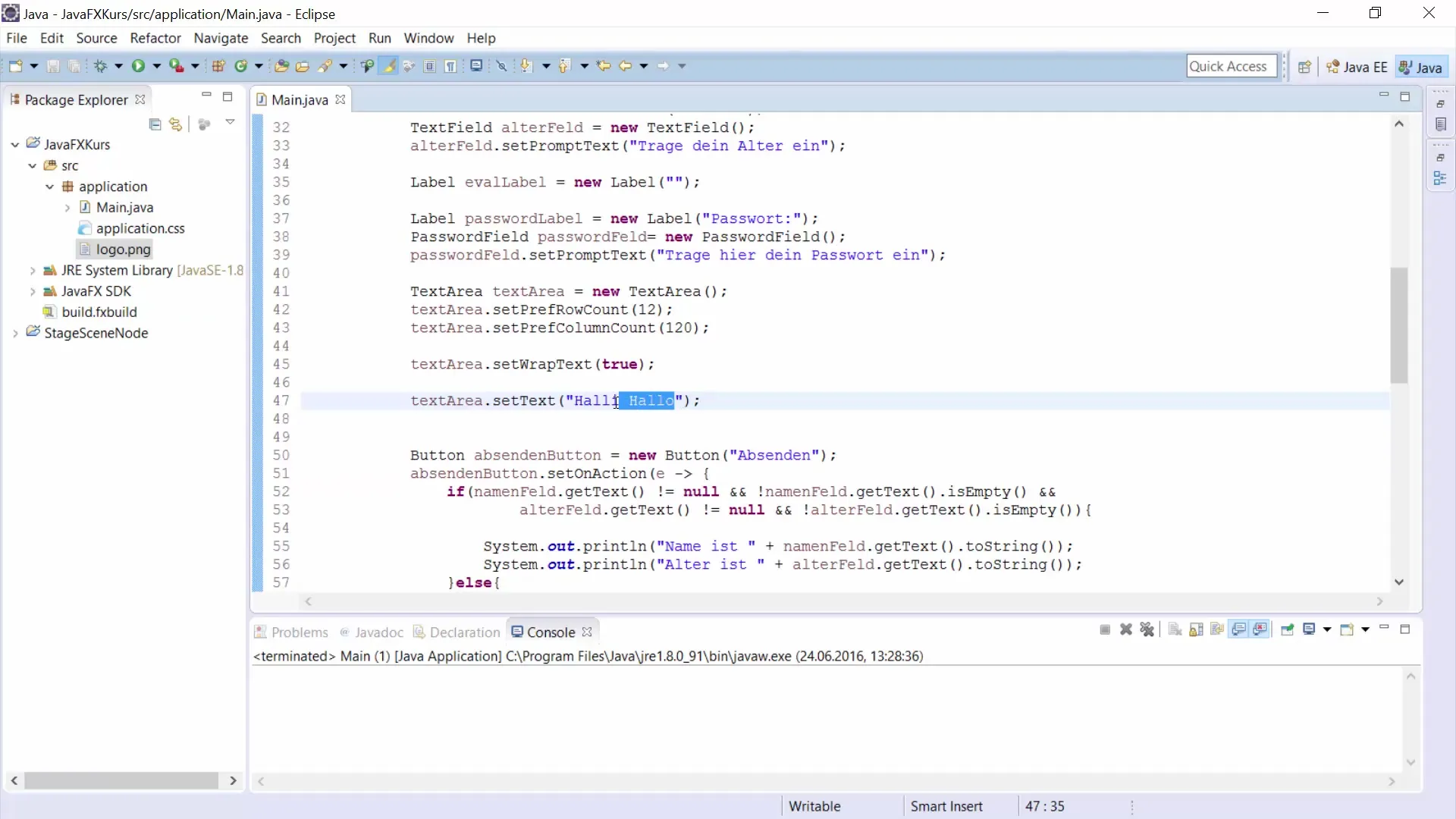
Stap 9: Grootte van de TextArea instellen
Je hebt ook de mogelijkheid om de grootte van de TextArea precies aan te passen. Met methoden zoals setPrefWidth() en setPrefHeight() kun je de breedte en hoogte van je TextArea definiëren, zodat deze optimaal in je lay-out past.

Stap 10: Voorbeeld van de wijzigingen
Nu moet je je programma uitvoeren om te zien hoe de TextArea eruitziet in de gebruikersinterface en of alles naar wens functioneert. Zorg ervoor dat de grootte, de ingevoerde tekst en de ordening van de elementen aan jouw verwachtingen voldoen.
Samenvatting – TextArea in JavaFX voor effectieve GUI-ontwikkeling gebruiken
In deze handleiding heb je geleerd hoe je TextArea in JavaFX implementeert en aanpast om een gebruiksvriendelijke interface te creëren. De verschillende stappen en functies stellen je in staat om de TextArea optimaal te integreren en de gebruikerservaring te verbeteren.
Veelgestelde vragen
Wat is een TextArea in JavaFX?Een TextArea is een groter tekstinvoerveld in JavaFX, dat langere tekst ondersteunt.
Hoe kan ik het aantal rijen in de TextArea instellen?Gebruik de methode setPrefRowCount(int rowCount), om het gewenste aantal rijen in te stellen.
Hoe activeer ik de regelafbreking in de TextArea?Gebruik de methode setWrapText(true), om de regelafbreking te activeren.
Welke methode gebruik ik voor de begind tekst?Met setText(String text) kun je de TextArea een standaardtekst toekennen.
Hoe voeg ik de TextArea toe aan mijn interface?Gebruik lay-outmanagers zoals GridPane, om de TextArea op de gewenste positie in te voegen.


